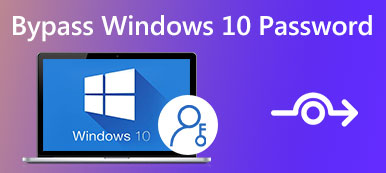Hur man kringgår ditt glömda administratörslösenord på Windows 10/8/7
Windows administratörslösenord kan skydda din dator från obehörig åtkomst. Om du vill göra ändringar i systeminställningarna, eller installera/avinstallera/uppdatera programvara, måste du ange administratörslösenordet på Windows. Vad ska du göra om du har glömt ditt administratörslösenord? För att kringgå administratörslösenordet på Windows 10/8/7 framgångsrikt kan du göra som följande stycken visar. Den här artikeln visar dig fyra enkla sätt att kringgå administratörslösenordet för Windows 10/8/7. Bara läs och följ.

- Del 1: Gå förbi det glömda Windows-administratörslösenordet
- Del 2: 3 andra sätt att kringgå administratörslösenord
- Del 3: Vanliga frågor om Administrator Password Bypass
Del 1: Gå förbi det glömda Windows-administratörslösenordet
Om du stöter på glömt administratörslösenord och Windows-inloggningslösenord förlorat kan du använda imyPass Windows lösenordsåterställning för att lösa problemet. Programvaran för återställning av Windows-lösenord kan hitta och ta bort Windows-lösenord utan dataförlust. Alla dina originalfiler och inställningar är säkra.
Följ bara instruktionerna på skärmen för att knäcka Windows administratörslösenord. Det intuitiva gränssnittet och lättanvända alternativ är vänliga för nybörjare. Dessutom kan du skapa ett nytt Windows-administratörskonto för att få administratörsrättigheter att arbeta på Windows igen. Med ett ord kan du ta bort administratörslösenordet utan att veta det på alla Windows-datorer.

4 000 000+ nedladdningar
Återställ och ta bort det ursprungliga Windows-administratörslösenordet.
Bränn en återställningsdiskett för Windows administratörslösenord med en CD/DVD eller ett startbart USB-minne.
Skapa ett nytt Windows-konto med en 100% framgångsfrekvens.
Förbigå administratörslösenordet på Windows 10/8.1/8/7/XP/Vista utan att förlora data.
Stöd ett brett utbud av stationära och bärbara datorer, inklusive Dell, IBM, Sony, HP, Lenovo, ASUS, Acer, Toshiba, etc.
 Steg 2Gå till din administratörslösenordslåsta dator. Tryck F12 eller ESC på tangentbordet. Du kommer att gå in Startmenyn. Markera din insatta USB-enhet eller CD/DVD med pil upp/ned-tangenten. Tryck sedan på Stiga på på tangentbordet för att gå vidare. Spara ändringar och avsluta Startmenyn. Din dator kommer att starta om omedelbart.
Steg 2Gå till din administratörslösenordslåsta dator. Tryck F12 eller ESC på tangentbordet. Du kommer att gå in Startmenyn. Markera din insatta USB-enhet eller CD/DVD med pil upp/ned-tangenten. Tryck sedan på Stiga på på tangentbordet för att gå vidare. Spara ändringar och avsluta Startmenyn. Din dator kommer att starta om omedelbart.  Steg 3Kör imyPass Windows Password Reset efter omstart. Välj aktuellt Windows-operativsystem och användarkonto du använder. Klick Återställ lösenord följd av Ja att bekräfta. När du har återställt administratörslösenordet, mata ut din disk eller enhet. Senare kan du starta om din dator för att få åtkomst till administratörsbehörigheter utan att ange ett lösenord.
Steg 3Kör imyPass Windows Password Reset efter omstart. Välj aktuellt Windows-operativsystem och användarkonto du använder. Klick Återställ lösenord följd av Ja att bekräfta. När du har återställt administratörslösenordet, mata ut din disk eller enhet. Senare kan du starta om din dator för att få åtkomst till administratörsbehörigheter utan att ange ett lösenord.  Steg 4Efter att ha kringgått datorns administratörslösenord kan du skapa ett nytt Windows-administratörskonto och lösenord. Klick Lägg till användare och fyll i administratörens användarnamn och lösenord. Klick OK följd av Starta om för att komma in på din låsta dator med ett nytt konto.
Steg 4Efter att ha kringgått datorns administratörslösenord kan du skapa ett nytt Windows-administratörskonto och lösenord. Klick Lägg till användare och fyll i administratörens användarnamn och lösenord. Klick OK följd av Starta om för att komma in på din låsta dator med ett nytt konto. 
Del 2: 3 andra sätt att kringgå administratörslösenord
Om du vill göra ändringar på din Windows-dator utan att ange lösenordet är följande verktyg för att byta administratörslösenord för Windows också. Du kan bli av med det gamla administratörslösenordet på Windows 10 och tidigare versioner.
Sätt 1: Förbigå administratörslösenordet med en Windows Password Reset Disk
Om du har skapat en Windows återställningsskiva tidigare kan du kringgå och ändra det tidigare administratörslösenordet på Windows PC.
Steg 1Starta om Windows. Skriv vad som helst i lösenordsfältet. Tryck sedan på Stiga på på ditt tangentbord. Steg 2Du kan se Återställ lösenord länken under lösenordsfältet. Klicka på den för att få Wizard för återställning av lösenord. Steg 3Sätt in disketten för återställning av administratörslösenordet eller enheten i din dator. Steg 4I den Återställ lösenordet för användarkontot skärm, ange och bekräfta det nya administratörslösenordet. Den andra administratörskontoinformationen kommer att förbli oförändrad. Steg 5Klick Nästa och följ guiden för att kringgå ett glömt Windows-administratörslösenord.
Sätt 2: Lås upp administratörslösenord genom att svara på säkerhetsfrågor
Om du tappar eller glömmer Windows 10-administratörslösenordet kan du använda säkerhetsfrågor för att åtgärda problemet. Den här metoden fungerar för personer som har ställt säkerhetsfrågor tidigare. Om ja kan du följa denna handledning för upplåsning av administratörslösenord för Windows 10.
Steg 1Slå på din låsta Windows-dator. Välj ditt administratörskonto på inloggningsskärmen. Steg 2Ange fel lösenord på önskad plats. Klicka på OK när du tillfrågas om det felaktiga administratörslösenordet. Steg 3Klicka på Återställ lösenord länk för att komma åt tre säkerhetsfrågor. Steg 4Ge de rätta svaren på dina säkerhetsfrågor. Klicka sedan Skicka in för att återställa ett nytt administratörslösenord i Windows 10. Det gamla administratörslösenordet för Windows 10 har tagits bort.
Sätt 3: Återställ administratörslösenordet med kommandotolken
Kommandotolken kan vara ditt kostnadsfria verktyg för återställning av administratörslösenord för Windows 10. Standardadministratörskontot för Windows har inget lösenordsskydd. Om du har aktiverat det inbyggda administratörskontot tidigare kan du kringgå administratörslösenordet på Windows 7 genom att använda CMD.
Steg 1Slå på din Windows-dator. Tryck F8 på tangentbordet upprepade gånger. Sluta inte förrän du ser Avancerade startalternativ skärm. Steg 2Använd piltangenterna upp och ner för att välja Felsäkert läge med kommandotolk alternativ. Steg 3tryck på Stiga på nyckel för att gå vidare. Nu kan du starta upp i kommandotolken med administratörsbehörighet. Steg 4Typ nettoanvändare i den svarta dialogrutan som poppar upp. Tryck Stiga på för att köra kommandot. Steg 5Du kan se alla Windows-konton i det vita gränssnittet. Hitta vilket administratörsanvändarkonto du vill återställa. Steg 6Typ nettoanvändare adminkonto adminlösenord. Ersätt adminaccount och adminpassword med din nya administratörskontoinformation. Tryck på Enter för att ändra och återställa administratörslösenordet på Windows 7.
Del 3: Vanliga frågor om Administrator Password Bypass
Hur kringgår man administratörslösenordet på Windows utan att ange det?
Om du inte vill ange administratörslösenordet kan du inaktivera det med Kontrollpanel. Se till att du är den enda användaren av denna Windows-dator. Gå till Windows Start menyn och öppna Kontrollpanel. Navigera till Användarkonton. Välja Familjens säkerhet följd av Användarkonton. Välja Ta bort ditt lösenord. Ange ditt ursprungliga administratörslösenord för Windows 7. Äntligen, klicka Ta bort lösenord för att avsluta förbigångsprocessen för administratörslösenord.
Hur kringgår man administratörslösenordet med Super Administrator Account?
Stäng av och slå på din låsta Windows-dator. På startskärmen för Windows trycker du på Flytta tangenten på tangentbordet fem gånger. När du har aktiverat Super Administrator Account, klicka på kontot och gå till Windows Kontrollpanel. Nu kan du ändra administratörslösenordet och starta om datorn.
Hur kringgår man administratörslösenordet på Mac?
Om du känner till lösenordet kan du veckla ut det Äpple lista och välj Systeminställningar. Klick Användare och grupper. Välj ditt Mac-användarnamn. Klick Ändra lösenord och följ instruktionerna för att avsluta processen.
Slutsats
Det är hur man kringgår administratörslösenordet på Windows 10/8/7. Du kan använda imyPass Windows Password Reset, CMD, lösenordsåterställningsdisk och säkerhetsfrågor för att ta bort Windows-lösenordet framgångsrikt. Det är okej att ta bort det gamla administratörslösenordet och skapa ett nytt på valfri Windows-dator. Meddela oss gärna om du har några förslag eller frågor.